3DS Outscale への MCR 接続の作成
Megaport のグローバルなソフトウェア定義ネットワーク (SDN) を使用すると、3DS Outscale Connect への高速、安全、プライベートな接続のプロビジョニングが容易になります。Megaport は、3DS Outscale インフラストラクチャへの直接のプライベート アクセスを提供する 3DS Outscale のパートナーです。Megaport 対応の何百ものロケーションから、北米、ヨーロッパ、アジア太平洋地域の 3DS Outscale Connect リージョン、および 3DS Outscale Points-of-Presence (PoP) への接続をすばやくプロビジョニングできます。
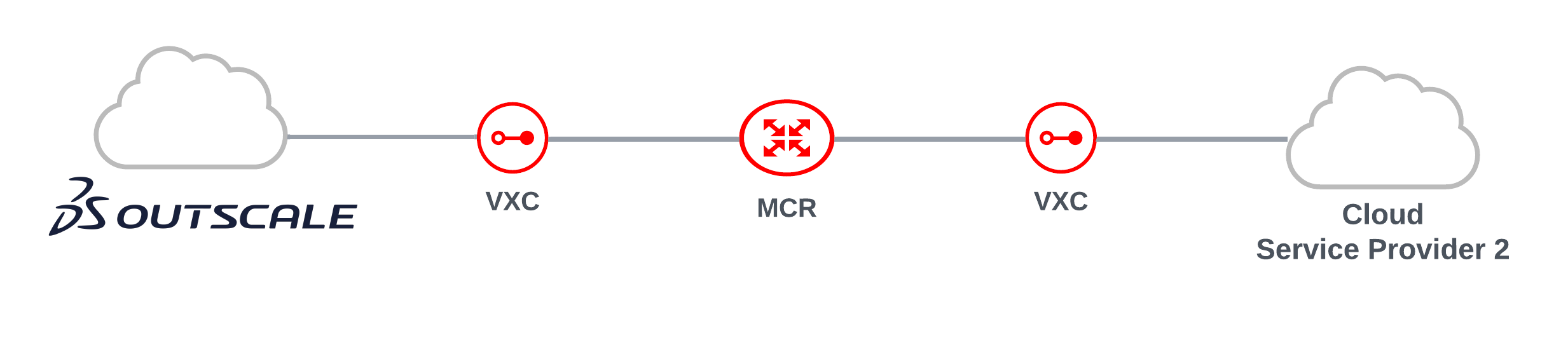
Megaport を介した 3DS Outscale Connect への直接接続には、以下のような利点があります。
- Megaport の冗長化されたネットワーク インフラストラクチャ全体にわたる、安全なプライベート接続。トラフィックは公共のインターネットを通過しません。
- ネットワークの高性能と予測可能性。
- データと運用のセキュリティの向上。
- 柔軟でスケーラブルなクラウドネットワーキングオプション。
- 帯域幅を 3DS Outscale Connect にスケーリングしながら一貫した接続を実現。Virtual Cross Connect(VXC)の速度を変更する必要があるときに、ダウンタイムが発生しません。
- 単一の相互接続ポイントから複数のリージョンに接続。これにより、わずかなコストでマルチリージョンの冗長性を活用。
仕組み
3DS Outscale Connect は、複数の 3DS Outscale Connect ロケーションにおける物理的なネットワーク接続で構成されています。3DS Outscale のロケーションは、Megaport 対応のコロケーション データ センターによって運営されている施設内にあります。
Megaport と 3DS Outscale の間の各ロケーションにおける物理ファイバー接続 (NNI) は、3DS Outscale ルーターに対して確立されます。このような物理的な接続は、3DS Outscale と Megaport の間で維持されます。3DS Outscale への接続は、Megaport Portal を介した次の一般的な手順に従います。
- 選択したMegaportのロケーションでMegaportクラウドルーター(MCR)を注文します。冗長性を得るには2つのMCRが必要です。
- 3DS Outscale に VXC を注文します。帯域幅は、1 Mbps 刻みで、最大 5 Gbps までとなっています。
- 3DS Outscale への VXC は、 3DS Outscale と MCT 間のレイヤー 2 サービスとして確立されます。復元力を得るには、各MCRから1つのVXCが必要です。
- Megaport Portal で VXC を構築した後、ルーティング機器と 3DS Outscale の間にレイヤー 3 BGP ピアリングを確立します。
DirectLink で、Megaport へのプライベート 3DS Outscale のクラウドサービスを接続します。各 VXC (DirectLink) では帯域幅を管理でき、VXC の総帯域幅が MCR のサイズを超えない限り、(VPC に対する) 各 VXC の使用率は他の VPC に影響を与えません。
MCR から 3DS Outscale Connect への VXC は Megaport Portal から作成できます。MCRからのマルチクラウドアクセスのために、他のクラウドサービスプロバイダー(CSP)に追加のVXCを作成することもできます。「MCR Cloud Connectivity Overview(MCRクラウド接続の概要)」ナビゲーションで適切なCSPリンクをクリックします。
主な機能は次のとおりです。
- 接続は帯域幅を共有でき、帯域幅は定義されたネットワークパフォーマンスを確保するために管理および監視されます。
- MCR から 3DS Outscale に接続する場合、DirectLink は、MCR の自動構成のためのルーティング情報へのアクセスを提供します。
- サービスに影響を与えることなく、サービス速度を変更できます。
- 3DS Outscale のポート料金は、Megaport の注文に含まれています。接続を構成すると、請求の詳細と Megaport の料金が表示されます。
可用性
3DS Outscale Connect は、次のロケーションで利用できます。
- ヨーロッパ
- パリ (eu-west-2)
3DS Outscale のロケーションの詳細については、『3DS Outscale Connect』を参照してください。
前提条件
3DS Outscale へのプライベート接続を作成する前に、以下があることを確認します。
- 3DS Outscale のアカウント番号。
- 3 DS Outscale に DirectLink のクォータ制限を削除するよう依頼しました。
- インストールされた OSC CLI。OSC CLI は、DirectLink の接続リクエストを確認するために必要です。
- VPC に関連付けられた 3DS Outscale 仮想プライベート ゲートウェイ。
- 3DS Outscale ゲートウェイの AS 番号: 50624
- MCR。現在 MCR がない場合は、MCR の作成にある手順に従って作成します。
3DS Outscale への MCR の接続
DirectLink で、プライベート 3DS Outscale のクラウド サービスを接続することができます。3DS Outscale DirectLink を構築する前に、上記の前提条件をすべて満たしていることを確認します。
注意
現在、仮想ゲートウェイ (VGW)/DirectLink 接続当たりに許可される VIF は 1 つのみです。
MCR から 3DS Outscale への DirectLink VXC を作成するには
- Megaport Portal で、「Services (サービス)」 ページに移動し、使用する MCR を選択します。
Megaport アカウントがない場合は、Megaport アカウントの設定を参照してください。初めての場合は、アカウントを登録する必要があります。 - 「+Connection(+接続)」をクリックし、「Cloud(クラウド)」をクリックします。
- サービス プロバイダーに 3DS Outscale を選択し、宛先ポートを選択した上で、「Next (次へ)」をクリックします。
国フィルターを使用して、選択を絞り込むことができます。
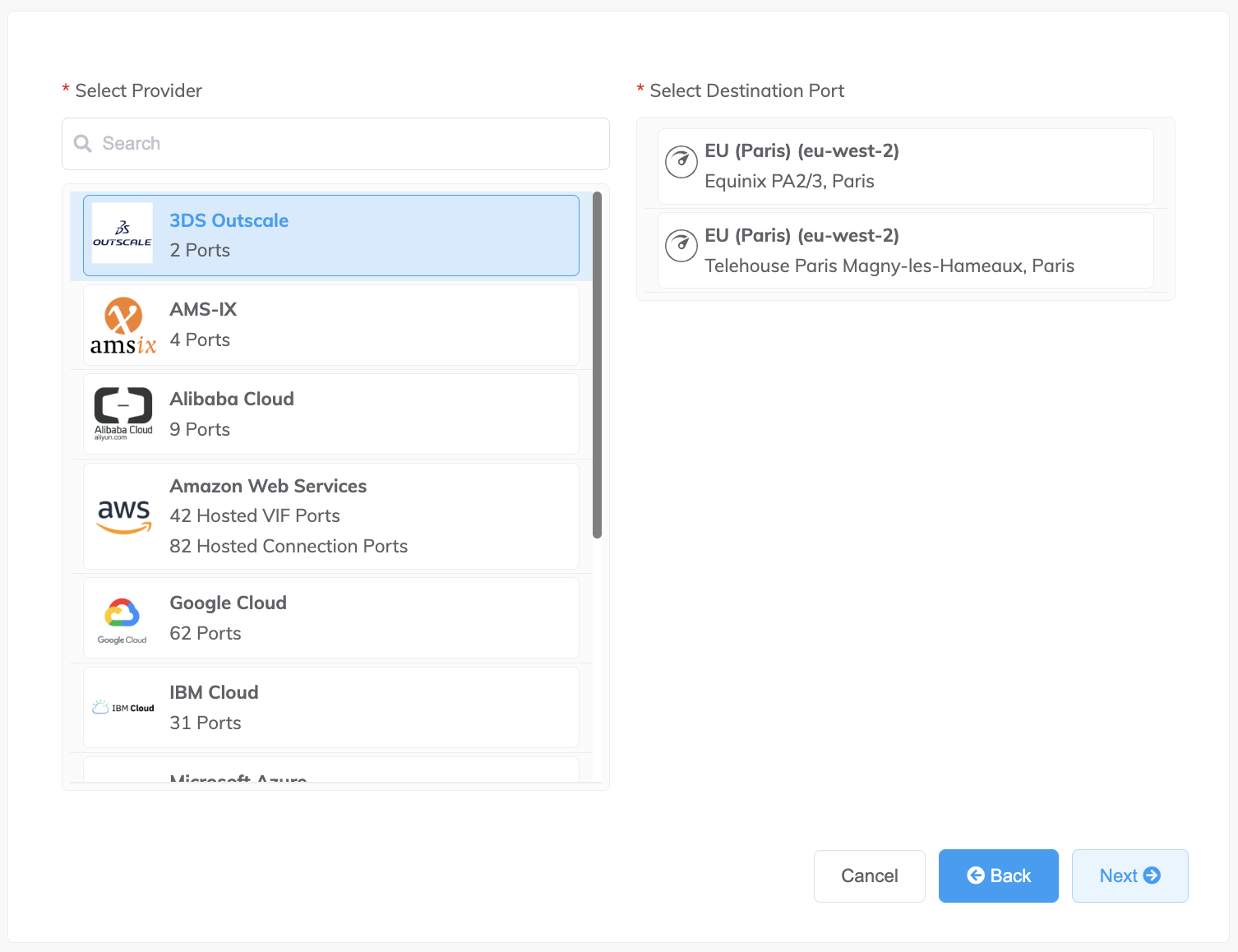
-
次の接続の詳細を指定します。
- Connection Name (接続名) – Megaport Portal に表示される VXC の名前です。(ヒント – マッピングを容易にするために、これを次の画面の VXC 名と一致させます。)
-
Service Level Reference (サービス レベル参照) (オプション) – コスト センター番号や一意の顧客 ID など、請求目的で使用する VXC の識別番号を指定します。サービス レベル参照番号は、請求書の「Product (プロダクト)」セクションの各サービスに表示されます。また、既存のサービスのこのフィールドを編集することもできます。
注意
パートナー マネージド アカウントは、サービスにパートナー ディールを適用することができます。詳細については、「取引をサービスに関連付ける」をご覧ください。
-
Rate Limit (帯域制限) – これは Mbps 単位の接続速度です。許容値は、1 Mbps 刻みで、1 Mbps から 5 Gbps の範囲になります。
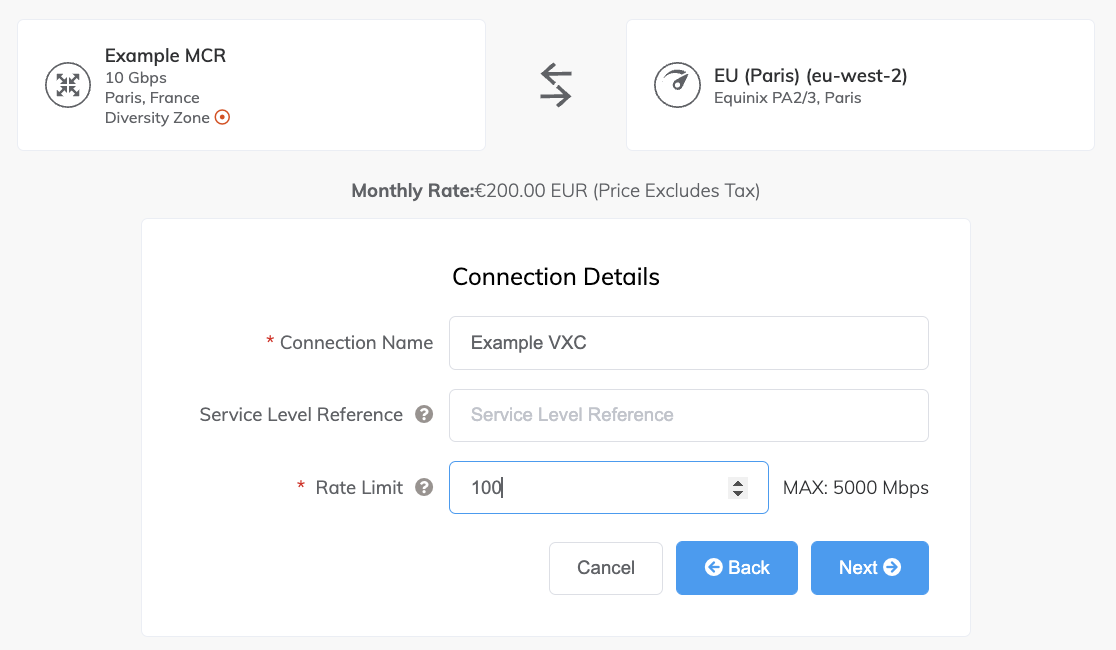
-
「Next (次へ)」 をクリックして、MCR 接続の詳細を確認します。
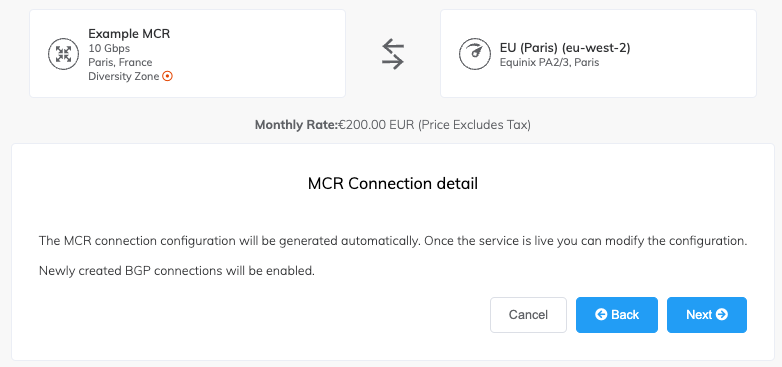
-
「Next (次へ)」をクリックします。
- 次のクラウドの詳細を指定します。
- Outscale Connection Name (Outscale 接続名) (オプション) – 3DS Outscale コンソール (Cockpit/OSC CLI) に表示される仮想インターフェイス (VIF) の名前です。マッピングを容易にするために、このフィールドには、前の画面の VXC 名と同じ名前を使用してください。
- Outscale Account ID (Outscale アカウント ID) – 接続するアカウントの ID です。この値は、3DS Outscale コンソール (Cockpit/OSC CLI) の管理セクションにあります。
- Customer ASN (顧客 AS 番号) – MCR に割り当てられるネットワークの自律システム番号です。これはプライベート AS 番号である必要があり、サポートされるプライベート AS 番号の範囲は64512 - 65535 です。
- BGP Auth Key (BGP 認証キー) (オプション) – BGP MD5 キーを指定します (英数字のみ使用可能です)。これを空白のままにすると、Megaport は Megaport Portal に表示される 3DS Outscale と自動的にキーをネゴシエートします。(キーは OSC CLI API コールでも表示されますが、3DS Outscale Cockpit コンソールでは表示されません。)
- Customer IP Address (顧客 IP アドレス) – ピアリングのためにネットワークで使用される IP アドレス空間 (CIDR 形式) です。プライベート接続の場合、このフィールドはオプションであり、空白のままにすると、Megaport がプライベート/30 アドレスを割り当てます。パブリック接続の場合、このフィールドは必須であり、BGP接続用にユーザーが割り当てたパブリックIP(/30)が必要です。パブリックIPを所有している必要があります。
- Outscale IP Address (Outscale IP アドレス) – ピアリングのために 3DS Outscale VPC ネットワークで割り当てられる CIDR 形式の IP アドレス空間です。このフィールドはオプションであり、空白のままにすると、Megaport がプライベート/30 アドレスを割り当てます。
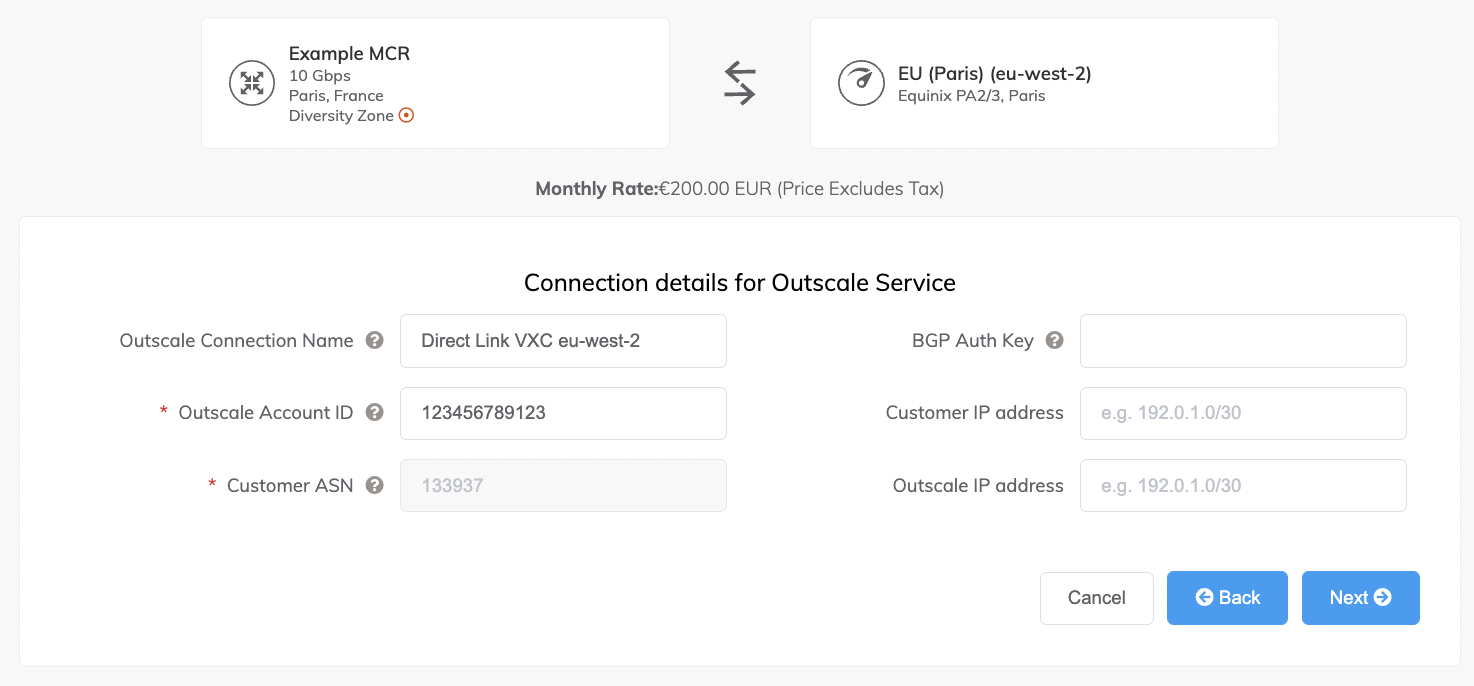
- 「Next (次へ)」をクリックします。
月額料金を含む概要ページが表示されます。「Back(戻る)」をクリックして変更を加えるか、「Add VXC(VXCの追加)」をクリックしてこの設定をカートに移動します。この設定が完了したら、追加のVXCを設定するか、支払いプロセスを続行できます。
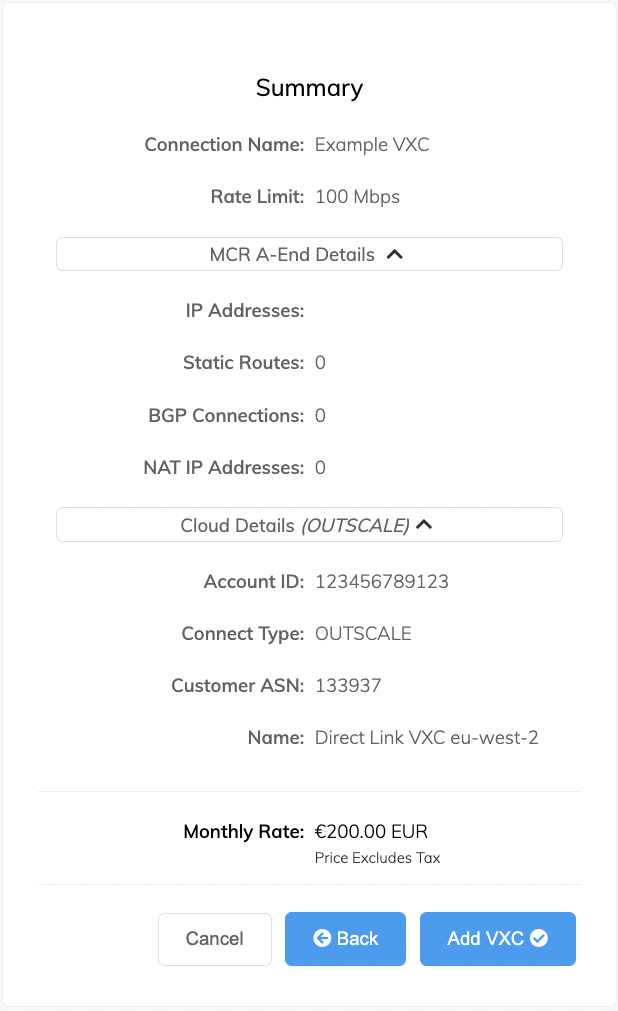
- 「Order(注文)」をクリックして、VXCを構築するための注文プロセスを完了します。
Megaportは接続を構築します。構築に数分かかる場合があります。
仮想インターフェイスの受け入れ
VXC を構築したら、OSC CLI (API コール) を使って 3DS Outscale の仮想インターフェイスを受け入れます。
注意
現在、3DS Outscale Cockpit v1 では、仮想インターフェイス接続リクエストを受け入れることはできません。これは、API を介してのみ行えます。
次の手順の詳細については、3DS Outscale のドキュメンテーションを参照してください。
仮想インターフェイスを確認して受け入れるには
- OSC CLI に移動します。
-
次のコマンドを入力して、DirectLink リクエストを表示します。
%osc-cli directlink DescribeVirtualInterfaces --profile "default" { "virtualInterfaces": [ { "virtualInterfaceState": "confirming", "authKey": "eu4dq8ieBSZJSiOSlHNw", "asn": 133937, "vlan": 3977, "bgpPeers": null, "customerAddress": "192.168.2.2/29", "ownerAccount": "XXXXXXXXXXXX", "connectionId": "dxcon-a7c2eb08", "addressFamily": null, "virtualGatewayId": "null", "virtualInterfaceId": "dxvif-4ae2a10f", "amazonSideAsn": null, "routeFilterPrefixes": null, "location": "PAR4", "directConnectGatewayId": null, "customerRouterConfig": null, "amazonAddress": "192.168.2.1/29", "virtualInterfaceType": "private", "virtualInterfaceName": "Direct Link VXC eu-west-2" } ], "requestid": "5ad8af40-c0af-4deb-85db-7a8ae5481d18" }次に、VIF を接続するための仮想プライベート ゲートウェイ (VGW) があることを確認します。
-
Cockpit で、「VPC」メニュー > 「Virtual Private Gateways (仮想プライベート ゲートウェイ)」 を選択します。
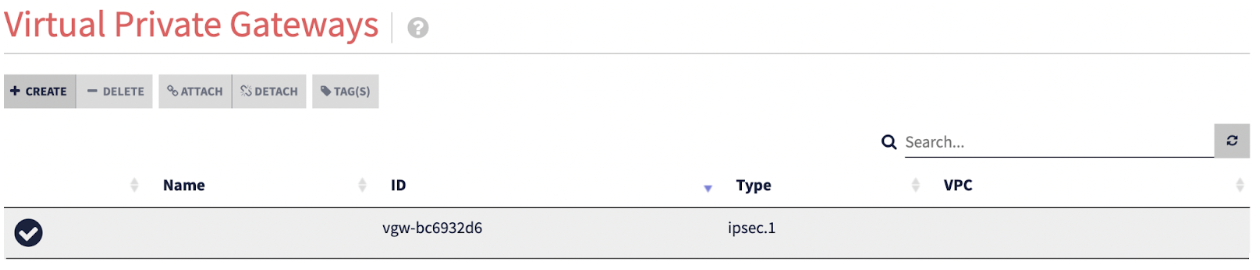
VGW がない場合は、3DS Outscale のドキュメンテーションで、Cockpit または OSC CLI で作成する方法を参照してください。
-
VIF 作成リクエストを受け入れるには、ステップ 2 の「virtualInterfaceId」とステップ 3 の「virtualGatewayID」をメモして、次のコマンドを入力します。
% osc-cli directlink ConfirmPrivateVirtualInterface --profile "default" \ --virtualGatewayId "vgw-76e8160d" \ --virtualInterfaceId "dxvif-4ae2a10f" { "virtualInterfaceState": "pending", "requestid": "9b66a7e8-a02a-45ba-9a21-c01058273190" }次に、VIF のステータスが available (利用可能) になっていることを確認します。
-
「Virtual Interfaces (仮想インターフェイス)」画面で、DirectLink 名をクリックします。
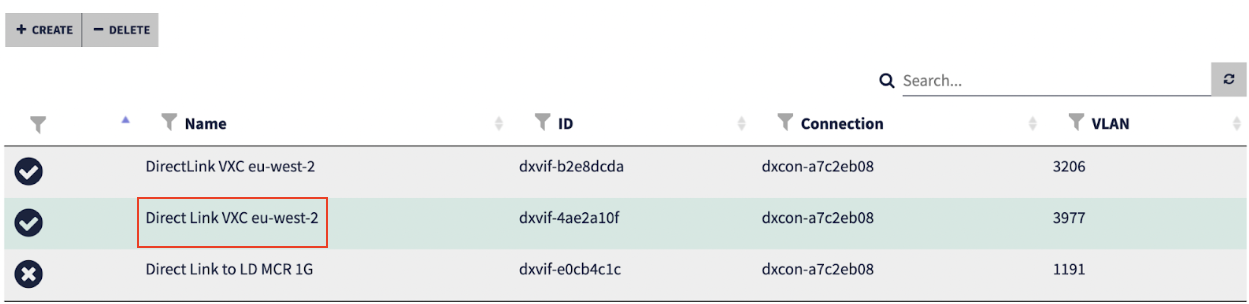
-
「Details (詳細)」画面で、VIF のステータスを確認します。
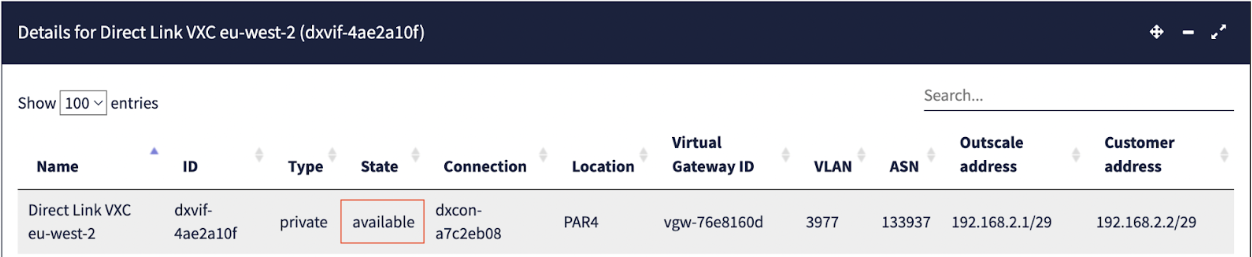
また、API 経由でステータスを確認することも可能です。
%osc-cli directlink DescribeVirtualInterfaces --profile "default" { "virtualInterfaces": [ { "virtualInterfaceState": "available", "authKey": "eu4dq8ieBSZJSiOSlHNw", "asn": 133937, "vlan": 3977, "bgpPeers": null, "customerAddress": "192.168.2.2/29", "ownerAccount": "XXXXXXXXXXXX", "connectionId": "dxcon-a7c2eb08", "addressFamily": null, "virtualGatewayId": "vgw-76e8160d", "virtualInterfaceId": "dxvif-4ae2a10f", "amazonSideAsn": null, "routeFilterPrefixes": null, "location": "PAR4", "directConnectGatewayId": null, "customerRouterConfig": null, "amazonAddress": "192.168.2.1/29", "virtualInterfaceType": "private", "virtualInterfaceName": "Direct Link VXC eu-west-2" }
注意
VIF を作成した後、7 日以内に受け入れる必要があります。
OSC CLI で仮想接続を受け入れると、Megaport Portal で VXC の状態が「Configured (構成済み)」に変わり、MCR に関連付けられた Portal の「Services (サービス)」ページに表示されます。
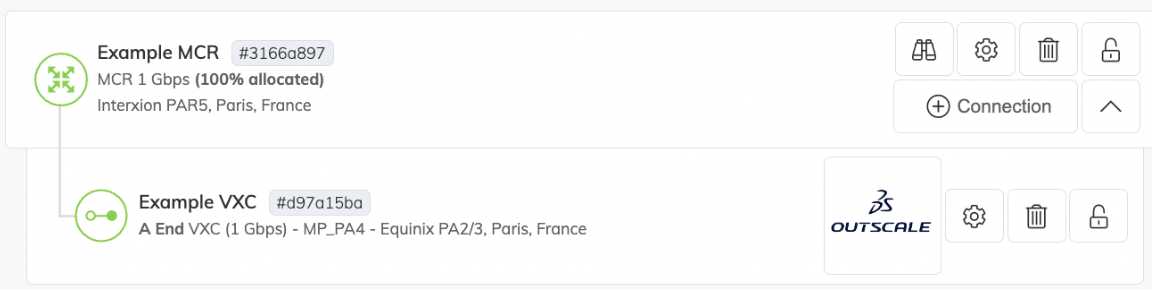
この接続の詳細を表示するには、VXC 名をクリックします。構成の詳細を確認することで、A エンド VLAN ID、BGP 認証キー、IP アドレス、BGP ピアリング ステータスを取得できます。
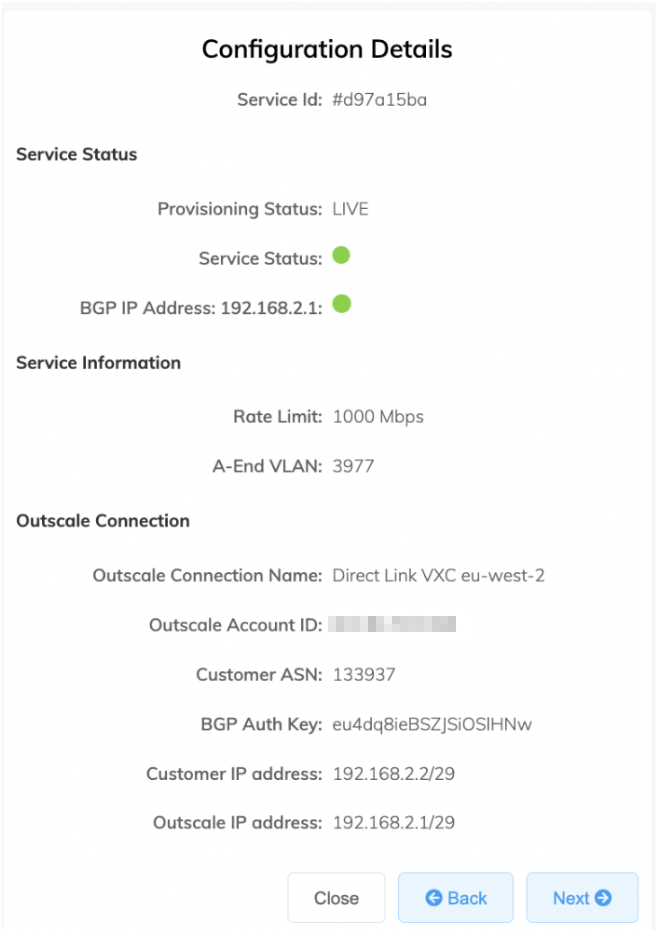
VXCを編集するには
-
Megaport Portal の接続の横にある歯車のアイコンをクリックして、変更します。
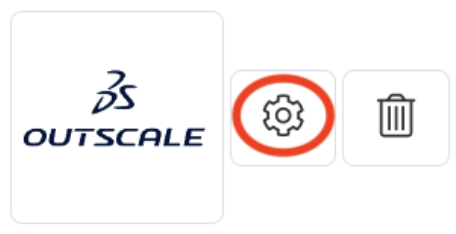
VXC の編集に必要な権限があれば、接続名、VLAN ID、サービス レベル参照、帯域制限などの詳細を Megaport 側で変更することができます。送信すると、これらの変更は数分で有効になります。
VXC を削除するには
-
Megaport Portal の接続の横にあるゴミ箱アイコンをクリックします。
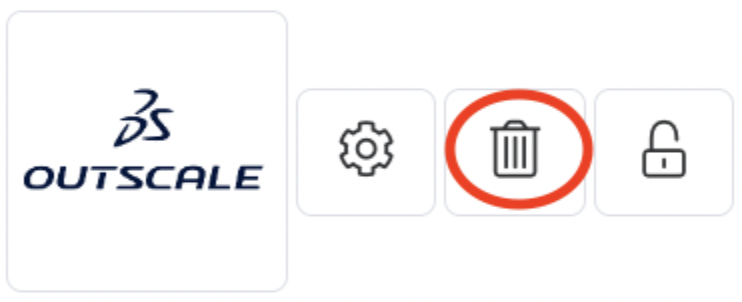
詳細については、「VXC の終了」を参照してください。
冗長性
MCR と 3DS Outscale の間に完全な冗長性を確立するには、Megaport 対応の各データ センターに対応する 2 つのポートを備えた、2 つの異なる 3DS Outscale ロケーション間に冗長 VXC を構築することをお勧めします。
冗長ソリューション
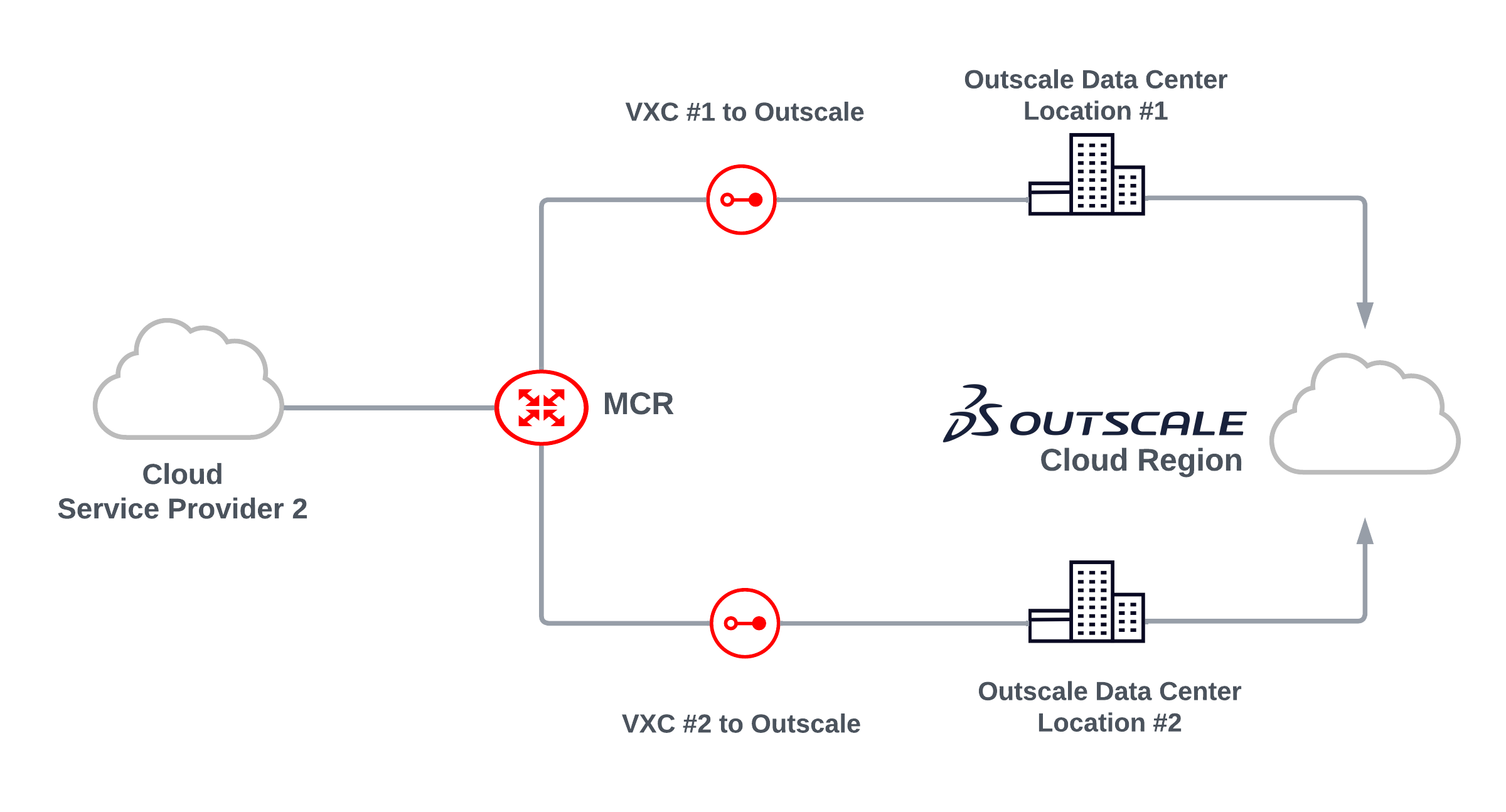
完全に冗長なソリューション
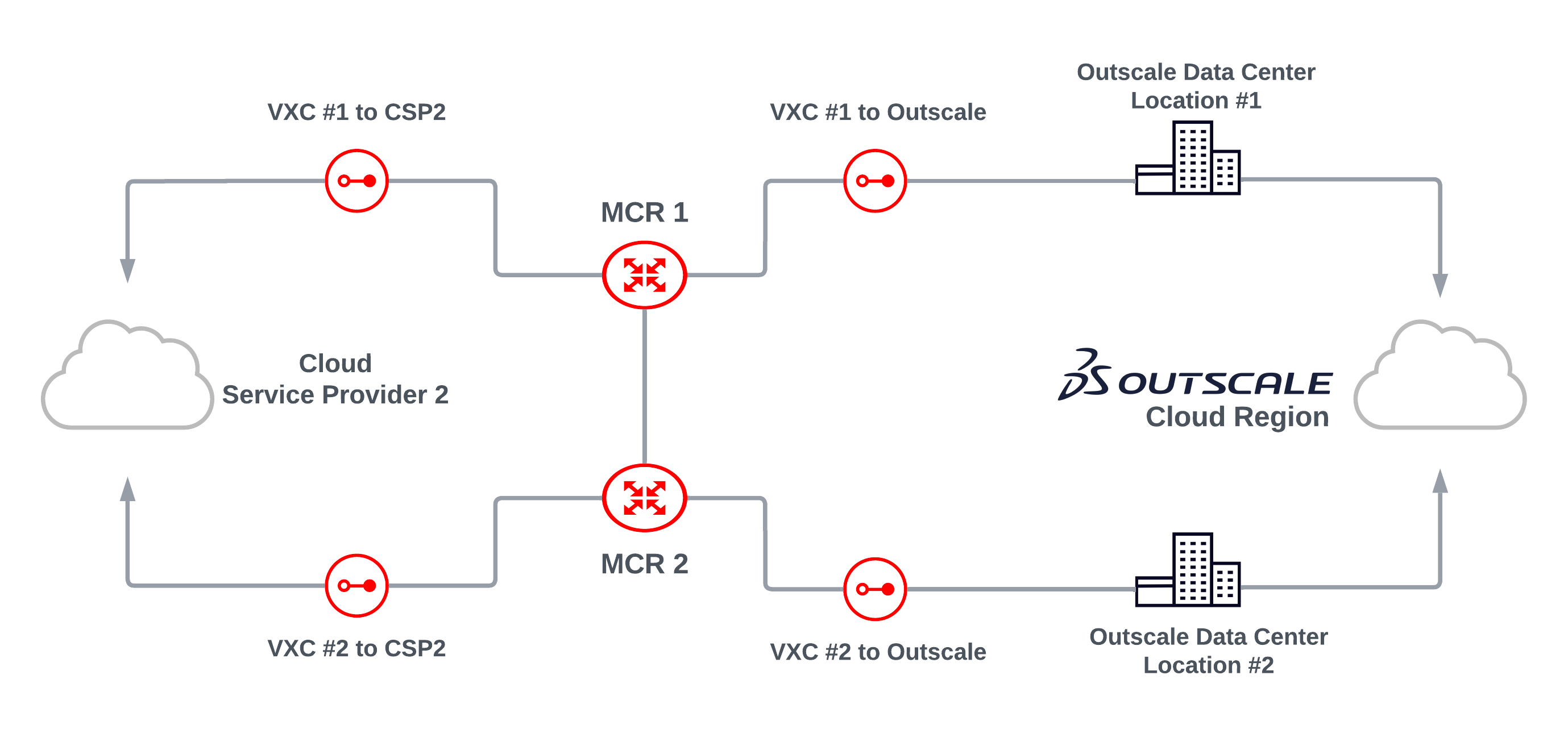
冗長な 3DS Outscale DirectLink の設定
3DS Outscale にアクセスするために冗長性を設定するには、DirectLink を作成した上で、2 番目の DirectLink を作成する手順を繰り返します。VXC が別々の DirectLink 相互接続ポートに設定されていることを確認します。
2 つの VIF を 2 つの異なる DirectLink 相互接続で構成した場合、両方の VIF を同じ VGW に接続することができます。
注意
VIF が同じ DirectLink 相互接続に設定されている場合、冗長性は確立できません。
サービス帯域幅の更新
サービス速度は、随時、3DS Outscale Connect 速度までスケールアップできます。3DS Outscale Connect の速度を変更するには、VXC を編集し、速度を変更します。
3DS Outscale のよくある質問 (FAQ)
3DS Outscale のポート料金はかかりますか?
3DS Outscale では、イングレスまたはエグレスのデータ転送に課金されることはありません。
3DS Outscale を使用してどのようなサービスを利用できますか?
3DS Outscale は、コンピューティング パワー、ストレージ ソリューション、ネットワーク インフラストラクチャ、および仮想プライベート クラウドを備えたプライベート クラウドを提供しています。
3DS Outscale DirectLink ソリューションは、どのような目的で設計されていますか?
3DS Outscale DirectLink を使用すると、インターネット経由で VPN トンネルを作成せずに、会社のネットワークを 3DS Outscale 仮想プライベート クラウド ネットワークにリンクさせることができます。これにより、保証された帯域幅によるさらに高速で安定した接続が可能になります。
MCR と 3DS Outscale の間に冗長性を確立するにはどうすればよいですか?
2 つの異なる 3DS Outscale リージョン、またはリージョン内の可用性ゾーン間に冗長 VXC を確立し、各 Megaport 対応データ センターに 2 つの対応するポートを配置することをお勧めします。
帯域幅の速度は設定されていますか?
帯域幅は、1 Mbps 刻みで、1 Mbps から 5 Gbps の範囲で設定されます。
3DS Outscale はパブリックまたはプライベート AS 番号をサポートしていますか?
3DS Outscale はプライベート AS 番号をサポートしています。プライベート AS 番号を使用する場合は、64512 から 65535 の範囲である必要があります。パブリック AS 番号は、リクエストによって利用可能です。